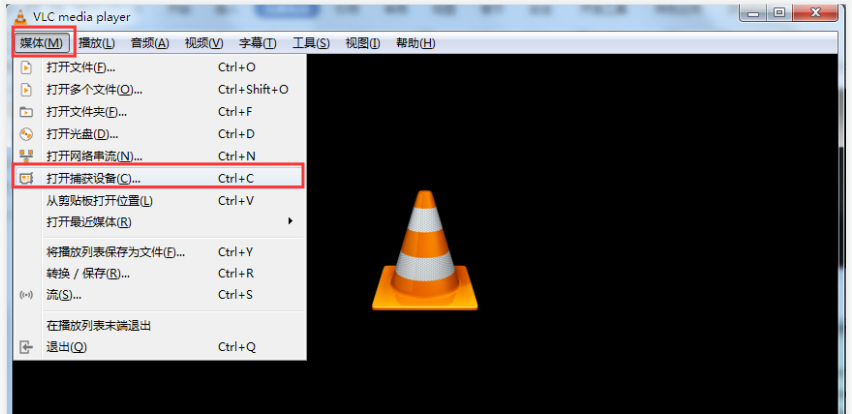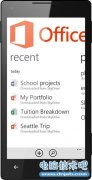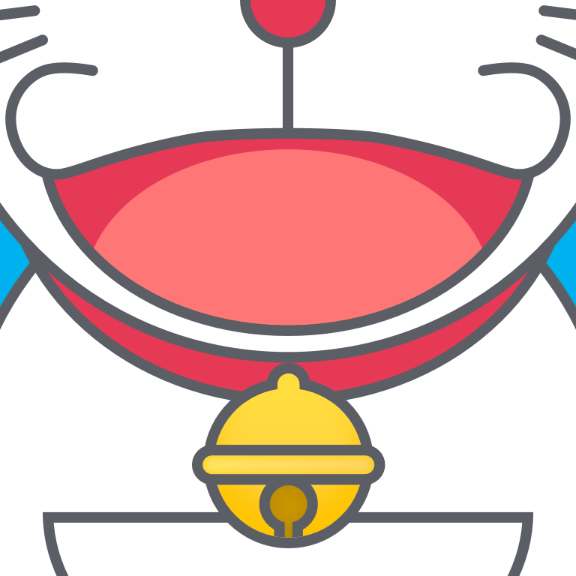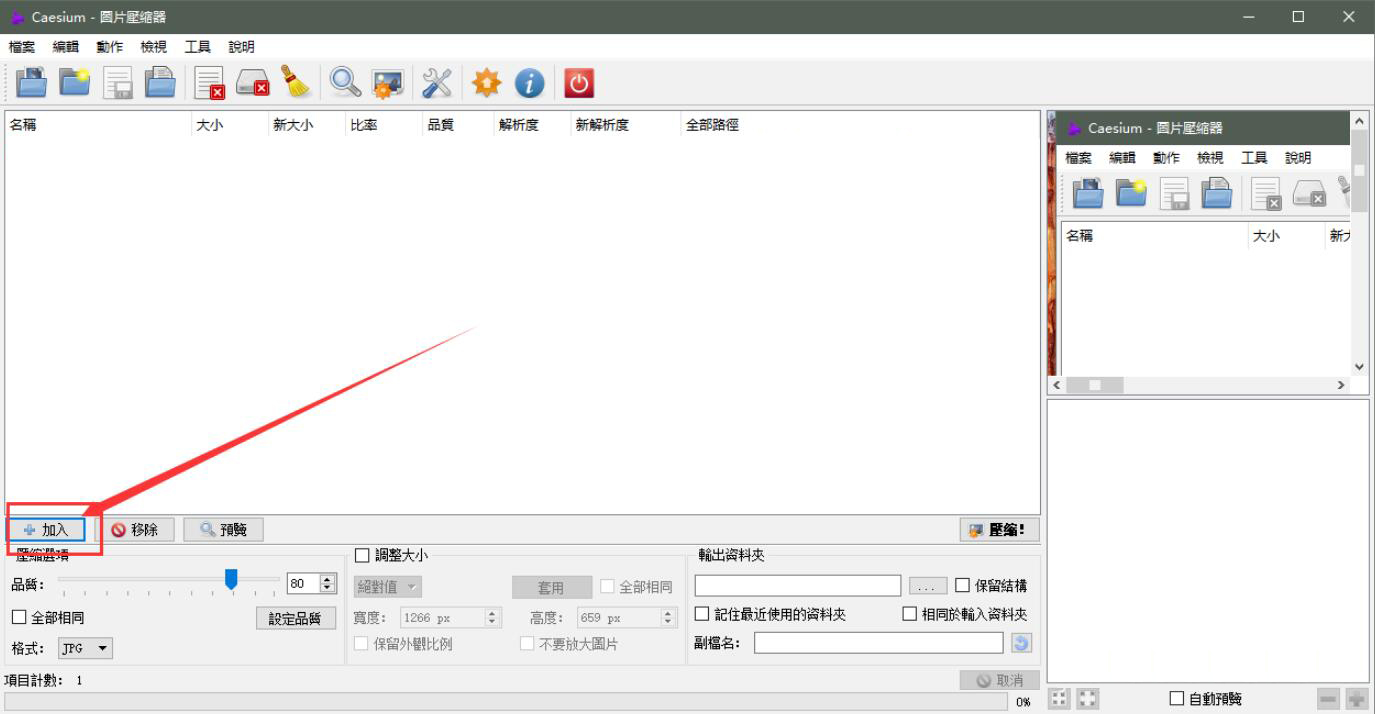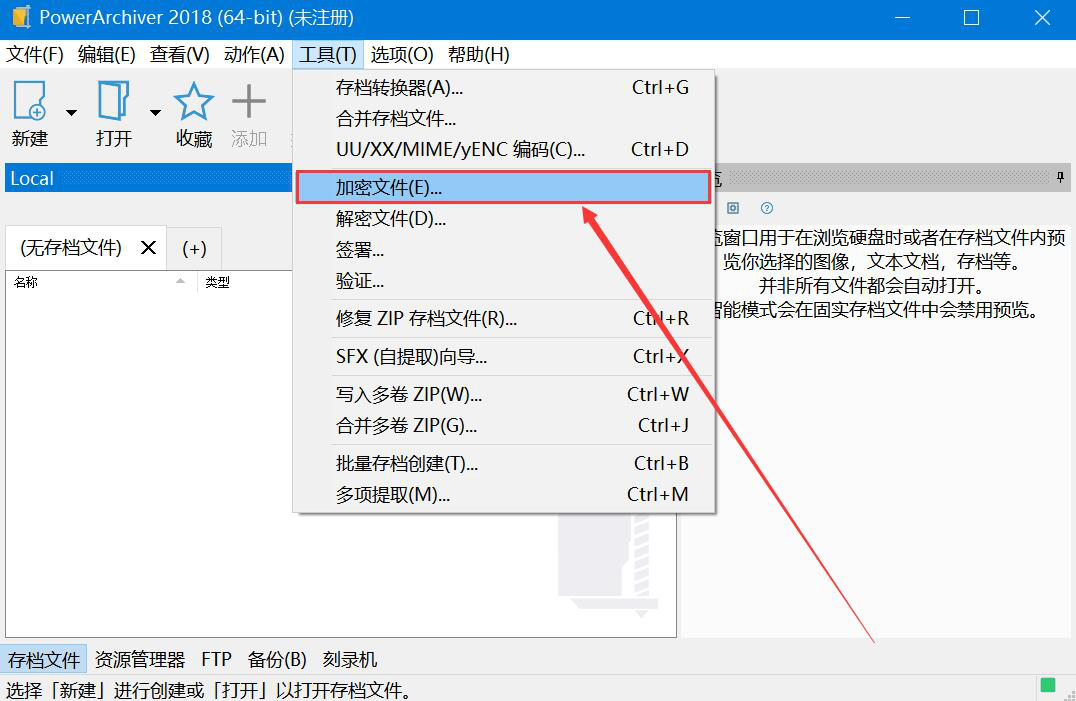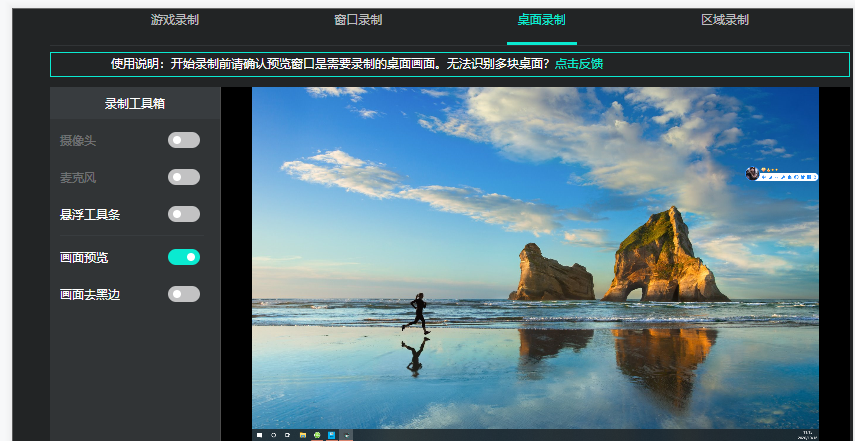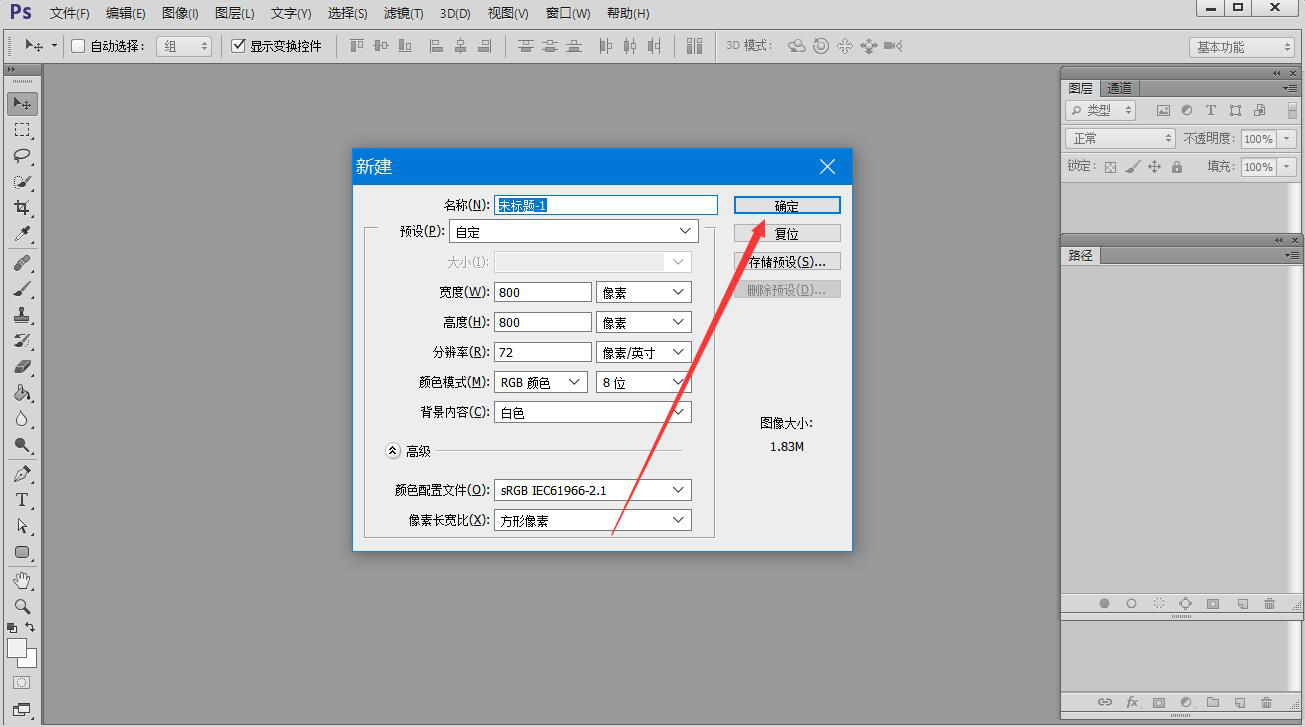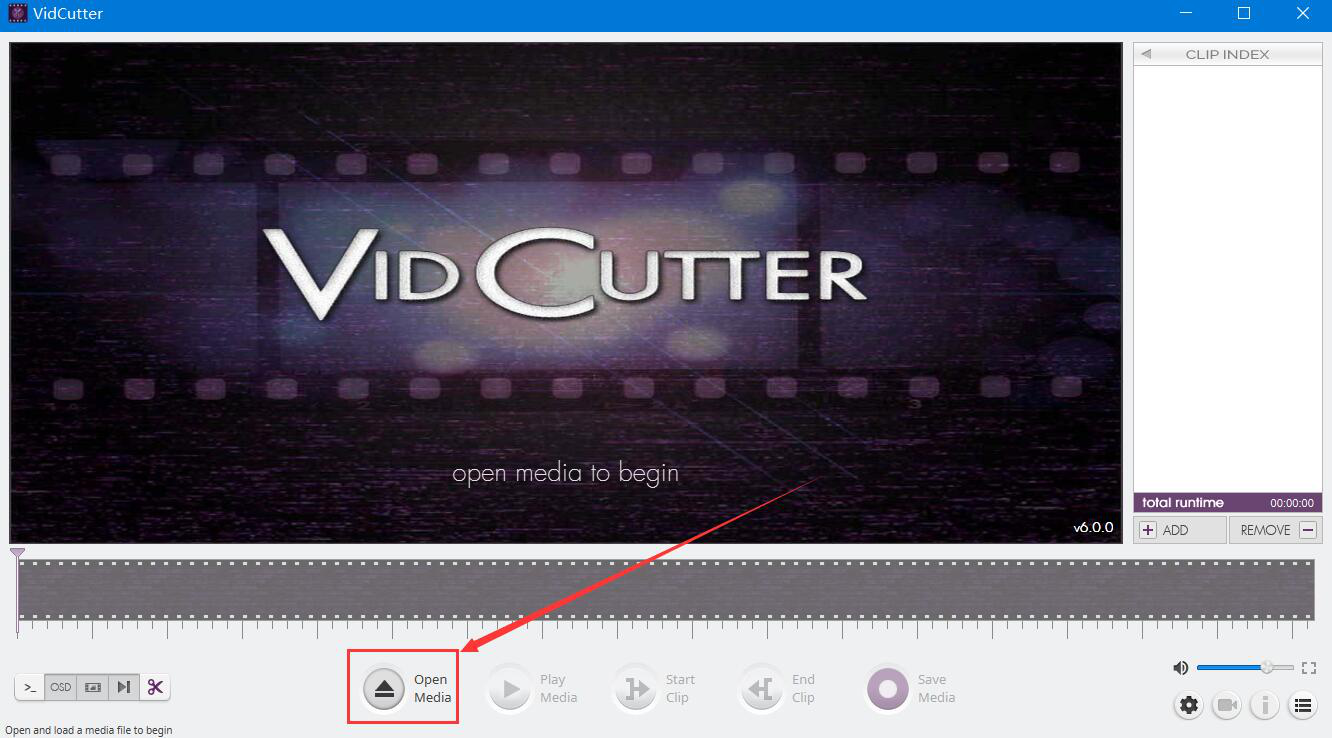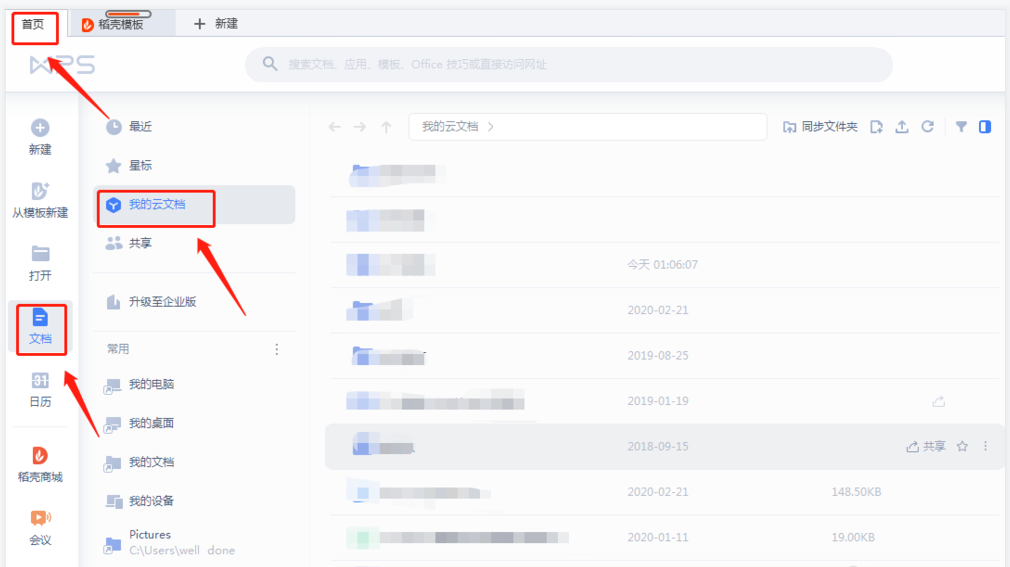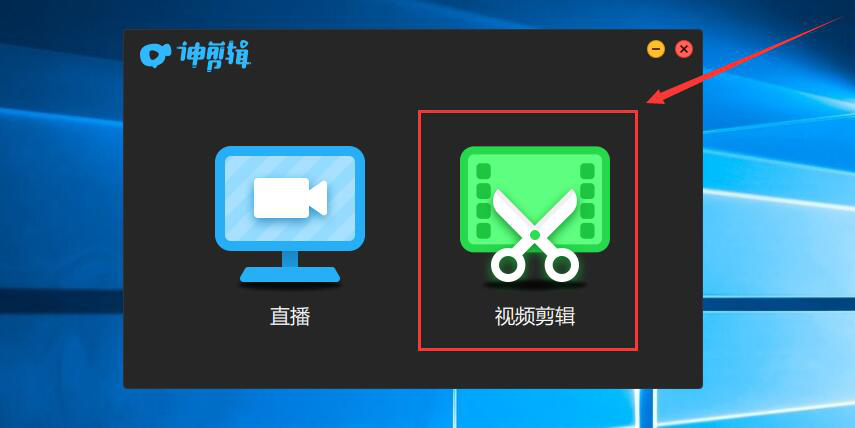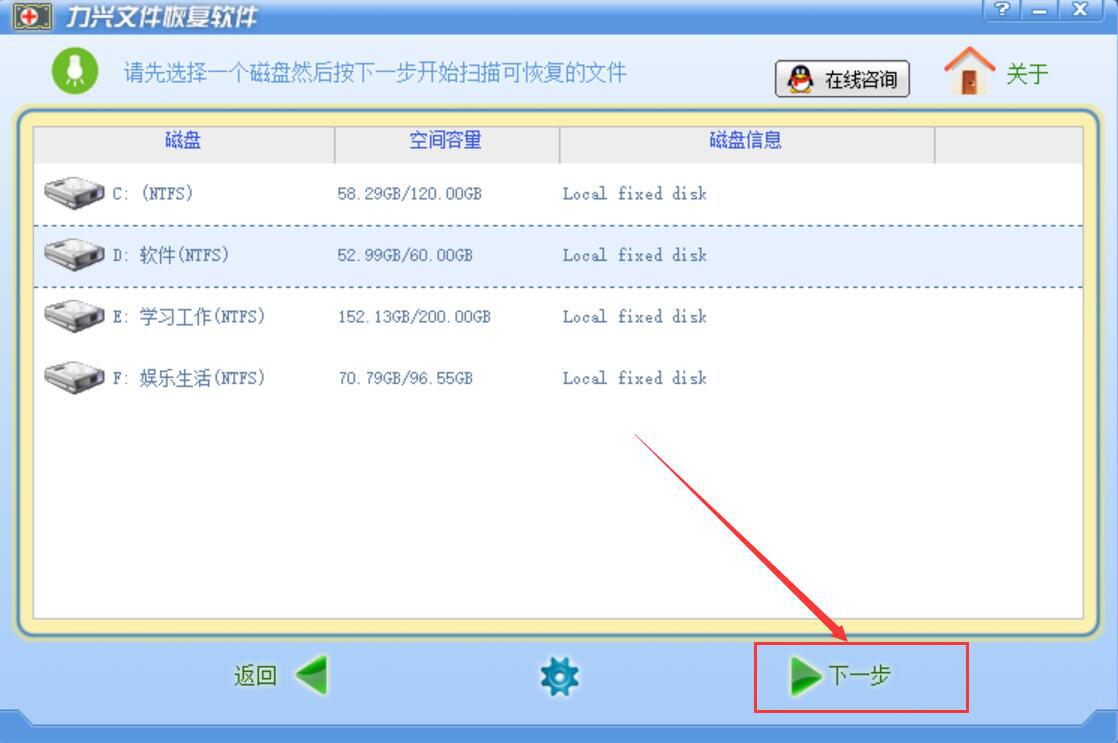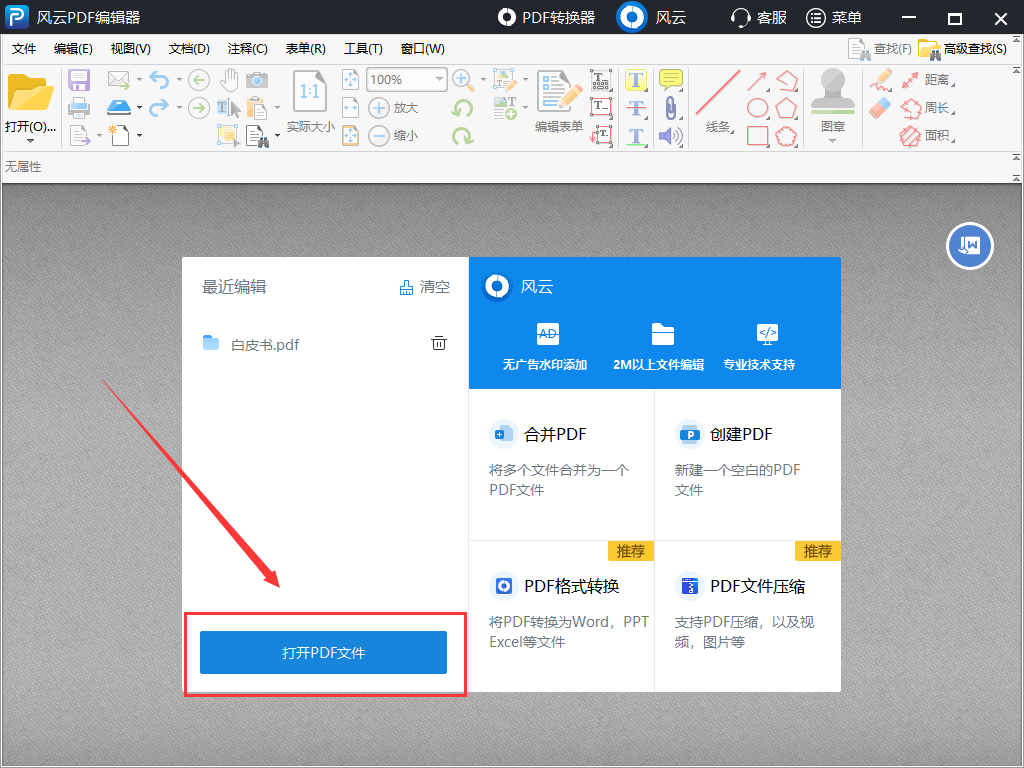提取视频音乐用什么软件?烁光视频转换器提取视频音频教程
发表时间:2020-12-31 17:56来源:网络发布:小屋
很多人在观看网络视频的时候,对某些视频的背景音乐非常喜欢,就会将视频下载下来,再一边播放视频,一边录制音频。可结果,音频不清晰,效果相差甚远。为了解决这问题,我们可以用烁光视频转换器提取视频中的音频。考虑到很多人不懂操作,下面就为大家讲解烁光视频转换器如何提取视频中的音频。

烁光视频转换器如何提取视频中的音频?
1、首先,我们打开烁光视频转换器,在其功能向导页面中点击“音频/视频转MP3”选项。
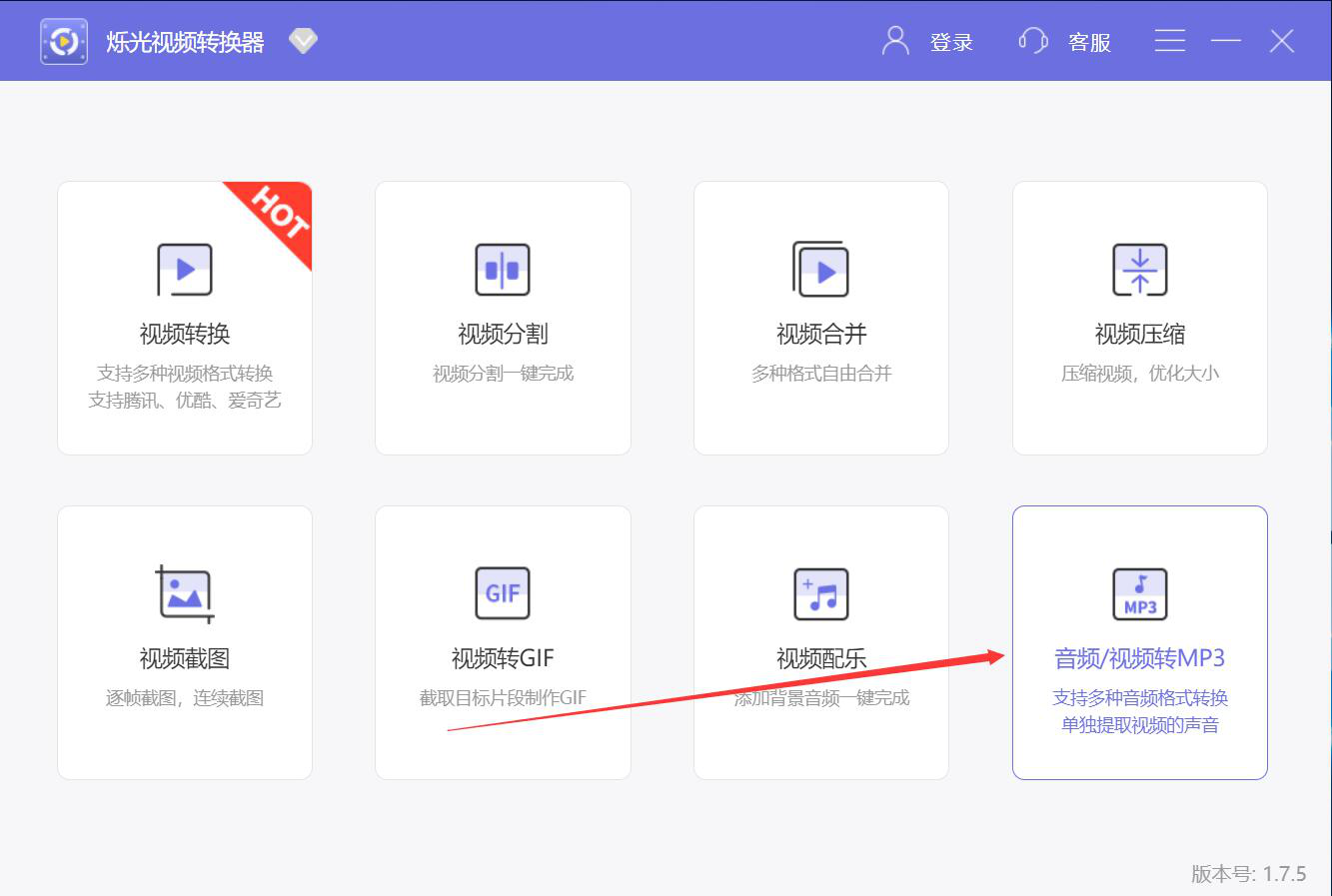
2、然后,进入烁光视频转换器的操作界面,我们点击“+添加文件”按钮。
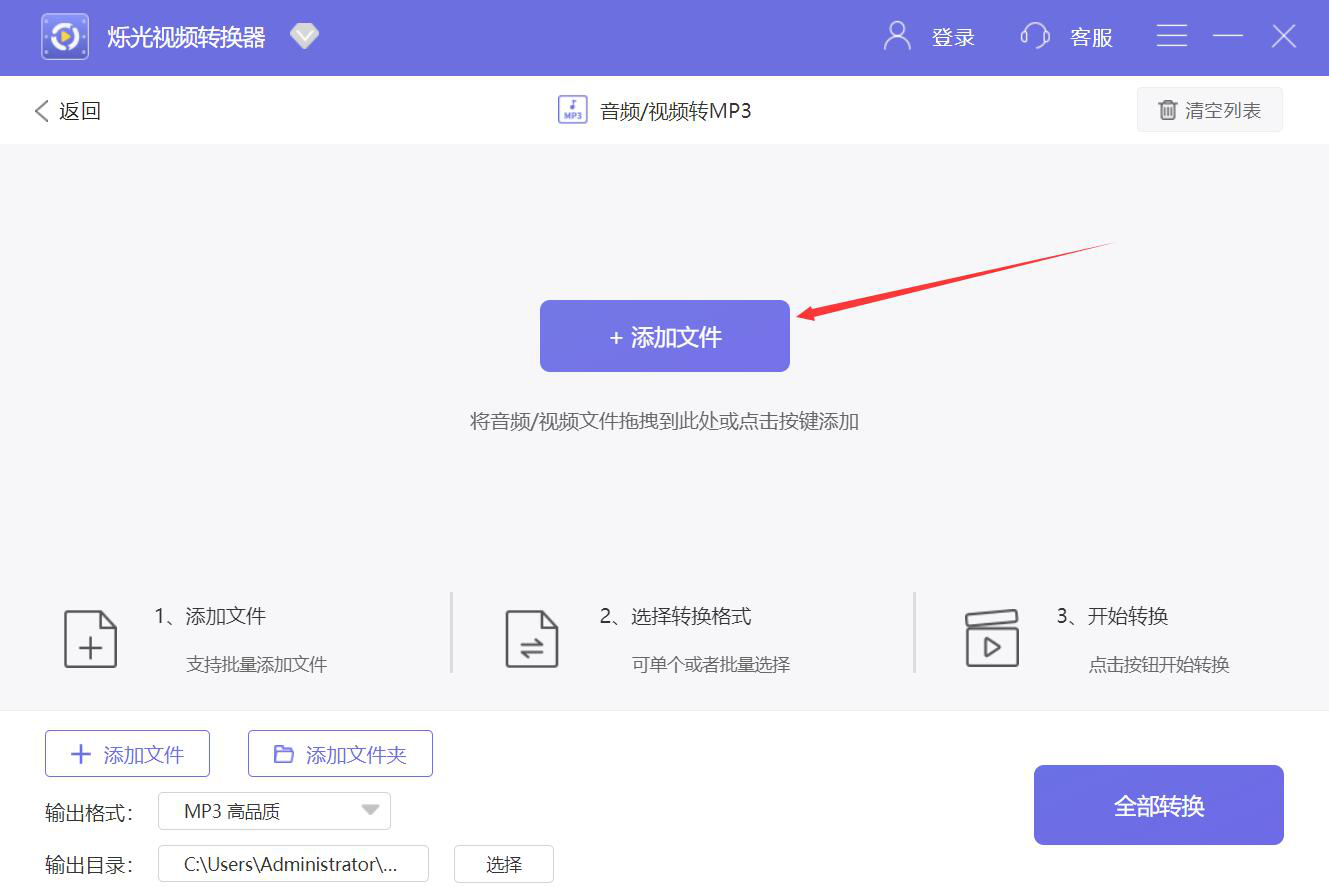
3、在弹出的窗口中,我们选择需要提取音频的视频文件,并点击“打开”按钮,将其导入烁光视频转换器。

4、接下来,我们回到烁光视频转换器操作界面,从输出格式中选择提取视频中的音频后,文件的输出格式,这里选择的是输出为MP3高品质格式。
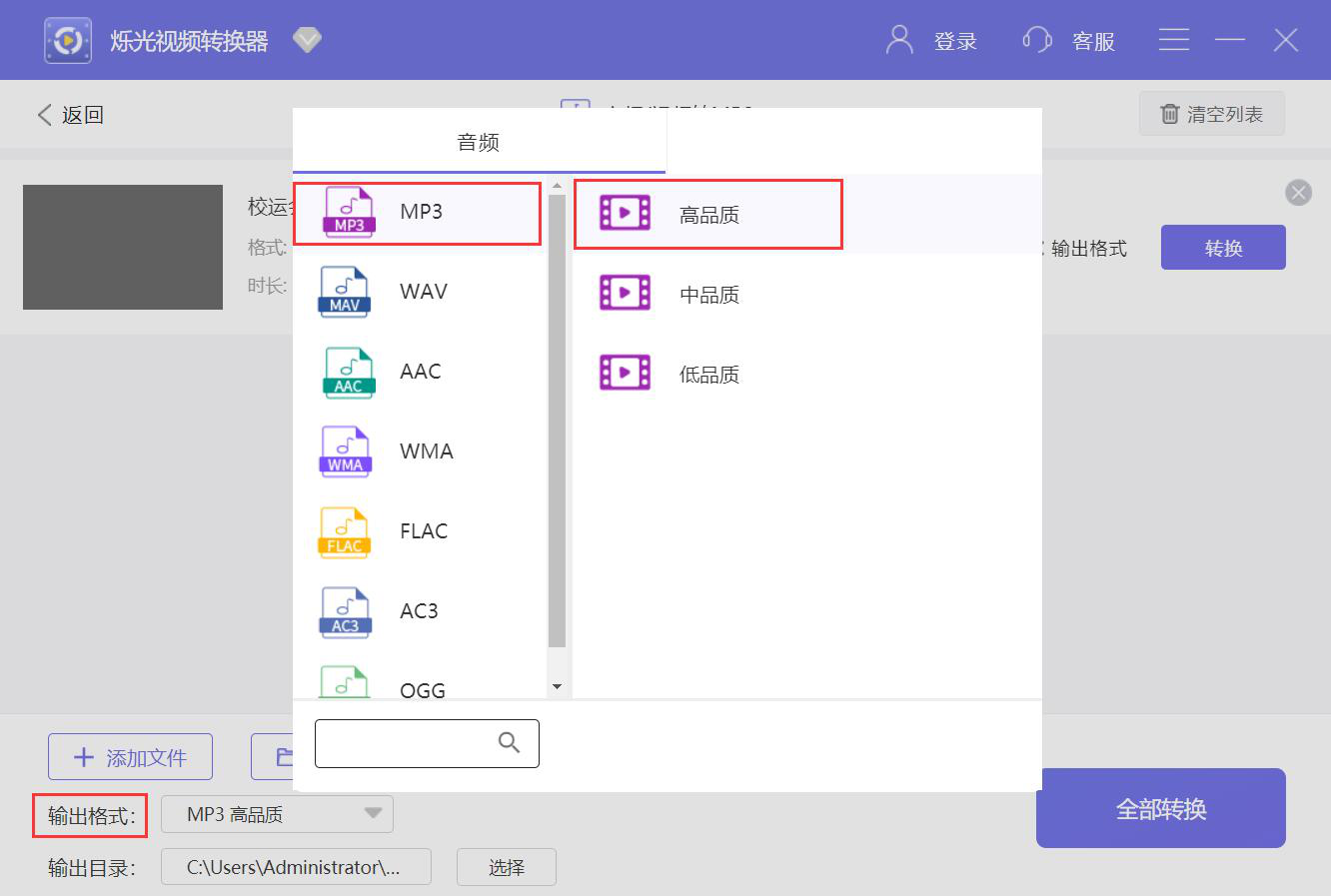
5、如果提取了视频中的音频后,输出目录需要更改,就点击烁光视频转换器界面下方的“选择”按钮。
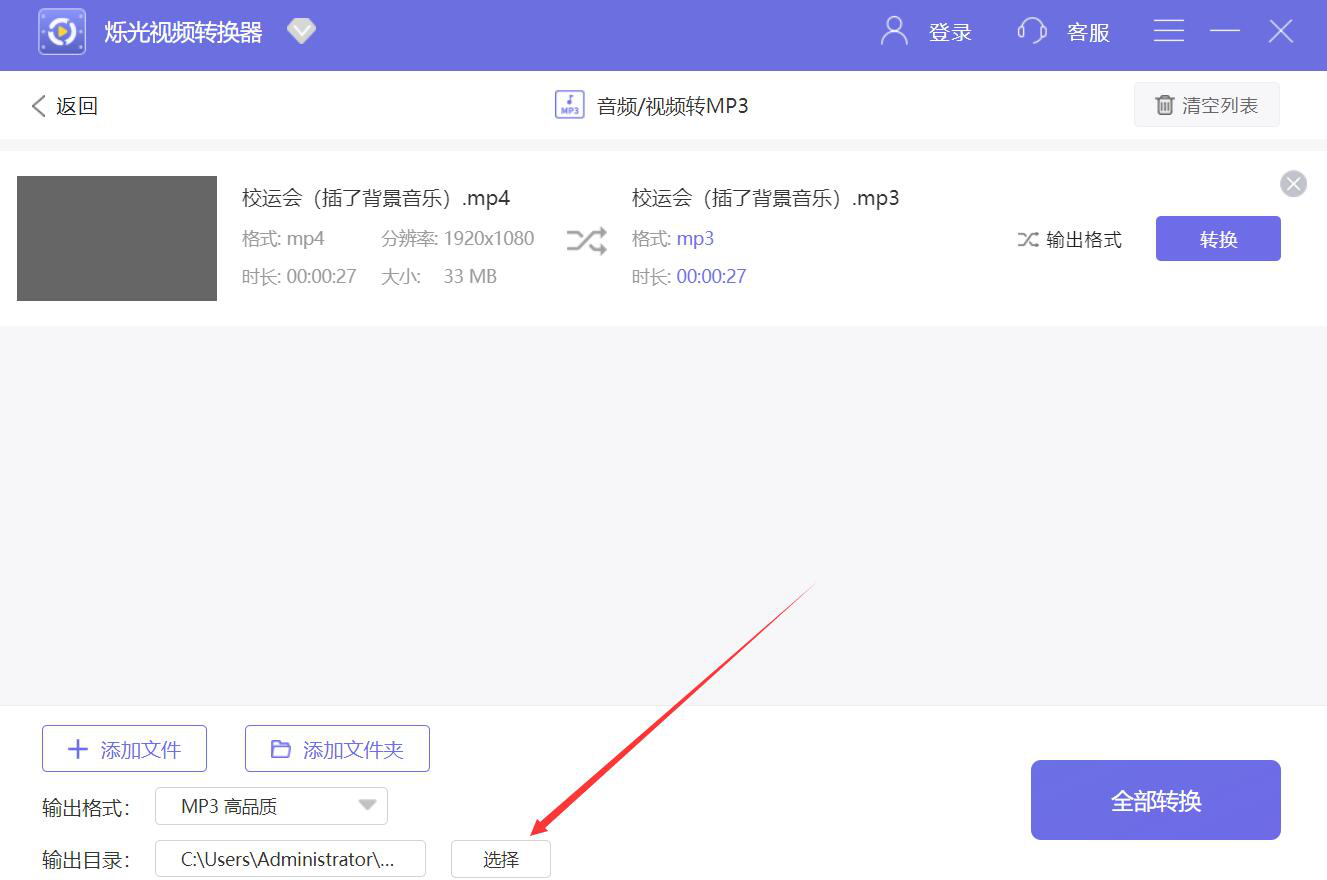
6、此时,烁光视频转换器便会弹出选择文件夹窗口,我们选择提取了视频中的音频后,文件的保存路径,再点击“选择文件夹”按钮。
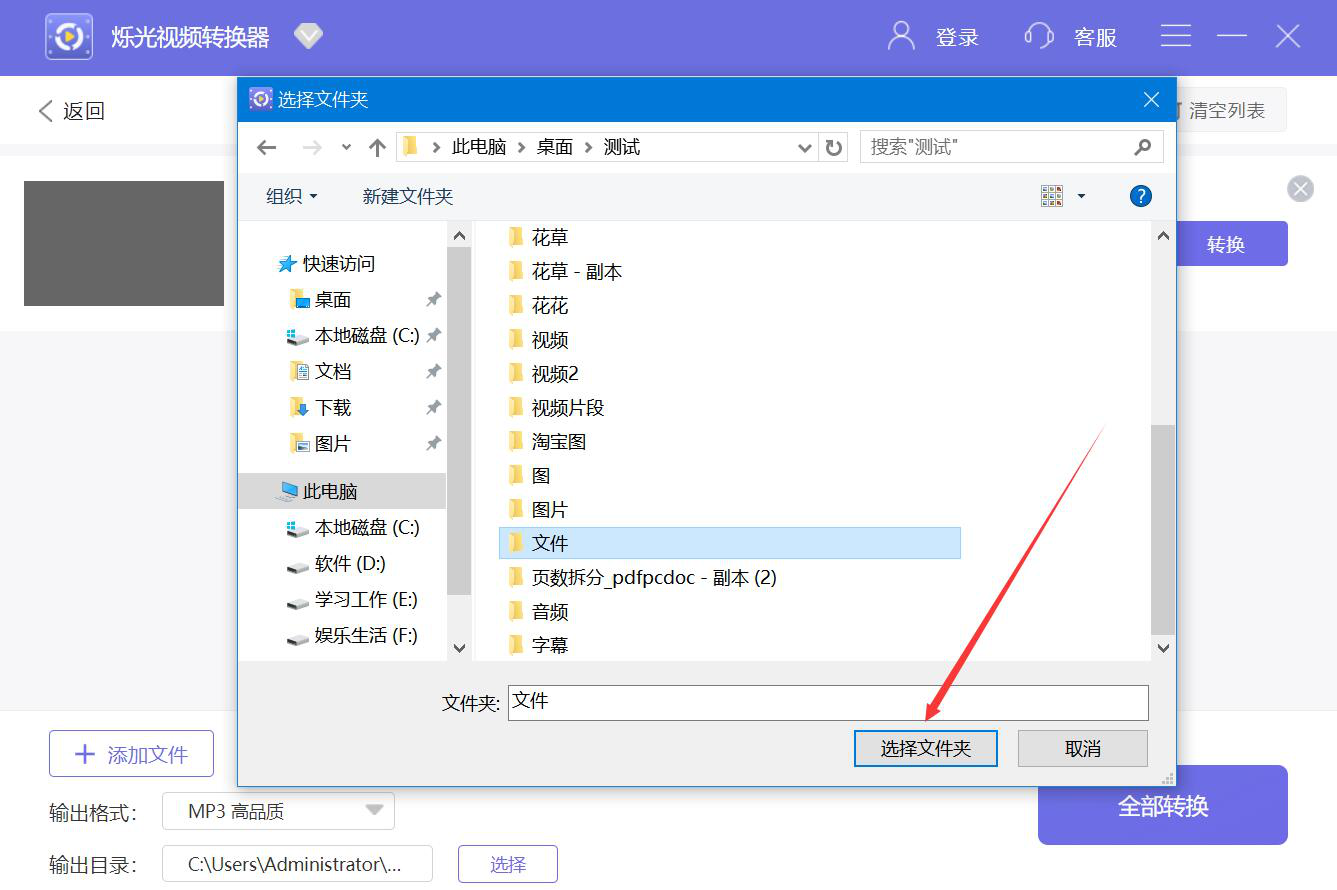
7、输出格式和输出目录都设置好了后,我们点击视频文件中的“转换”按钮,烁光视频转换器便开始提取视频中的音频。
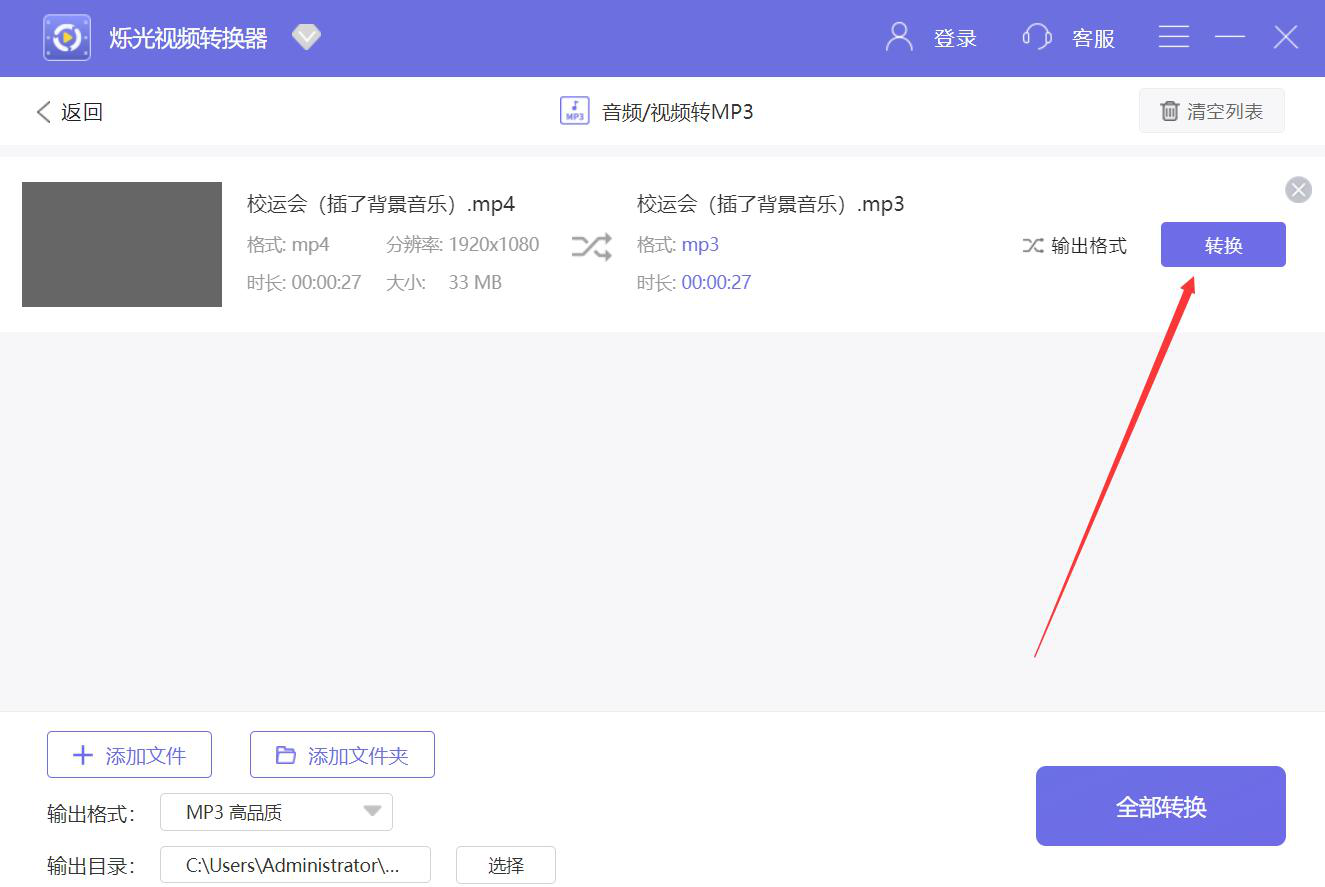
8、最后,当视频中显示100%时,则说明烁光视频转换器将视频中的音频提取出来了。我们点击“打开”按钮,便可以看到提取出来的音频文件了。
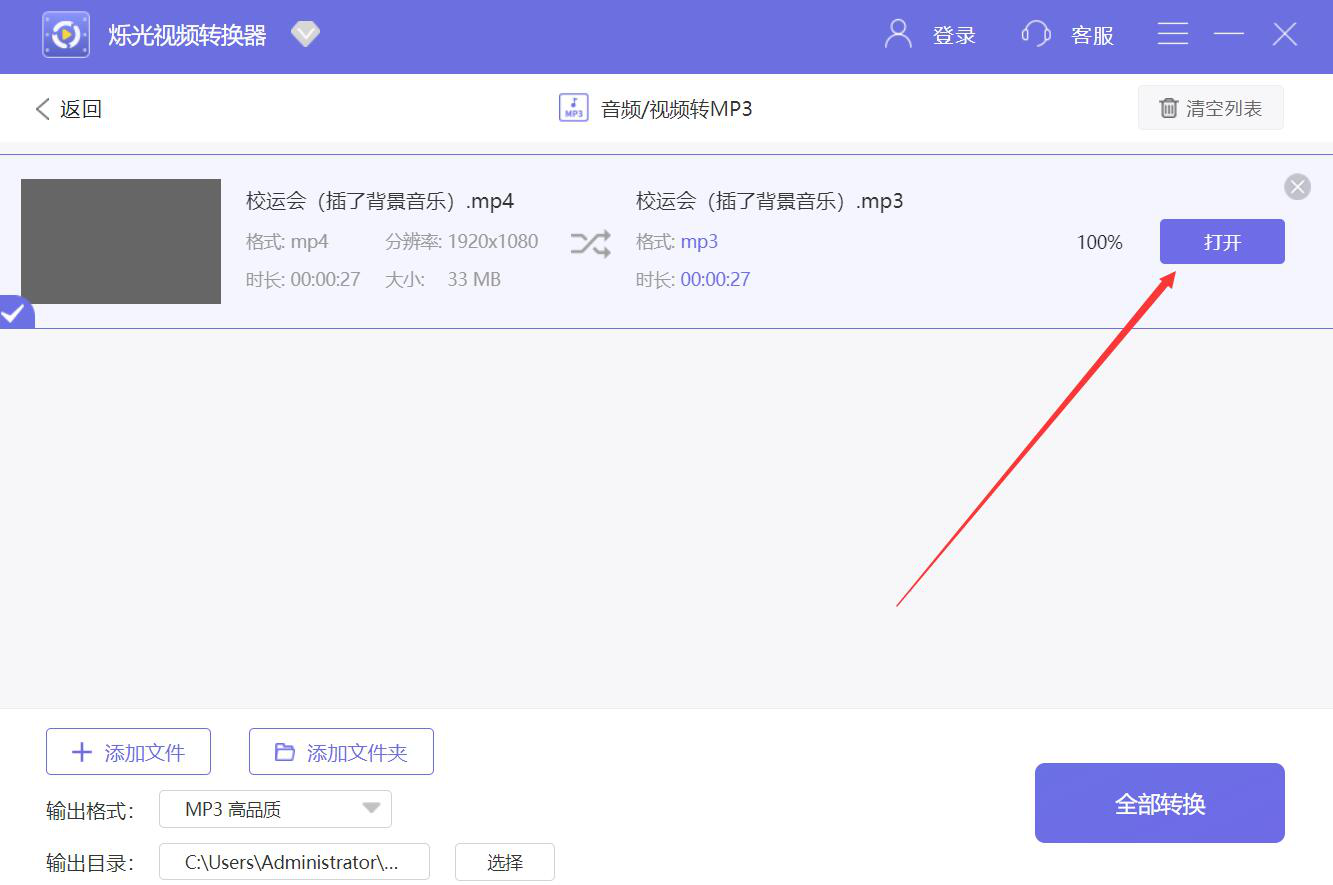
想要提取视频中的音频,无需录制,我们可以直接使用烁光视频转换器将视频中的音频提取出来。它不仅操作简单,而且提取出来的音频音质是和源视频的一样。
知识阅读
软件推荐
更多 >-
1
 Office2010打开慢速度怎么办?
Office2010打开慢速度怎么办?2013-11-15
-
2
如何将WPS演示文稿中的多张幻灯片打印在一张纸上?
-
3
没有截图工具怎么办?WPS表格2013同样可以完成
-
4
office2013在哪下载? Office 2013 各国语言版下载大全
-
5
WPS演示2013中的排练计时功能使用方法介绍
-
6
在指定WPS演示2013幻灯片页面停止播放背景音乐
-
7
Office2013密钥免费领!Office2013激活教程
-
8
什么是Visio? Office Visio是什么?
-
9
高效工作必备!Office 2010操作小技巧
-
10
PDF电子表格的应用特性与优势